xbox360手柄接电脑

如何将Xbox 360手柄连接至电脑:全面指南
在游戏爱好者中,Xbox 360手柄以其舒适的手感和精准的操控性而广受好评。许多玩家不仅限于在Xbox 360主机上享受它带来的游戏乐趣,更希望能将这份体验延伸至个人电脑,以此来提升PC游戏的沉浸感和操控性。本文将详细介绍如何将Xbox 360手柄成功连接到电脑上,开启你的PC游戏新篇章。
一、前置准备
在动手之前,确保你已准备好以下物品:1. Xbox 360有线手柄或无线手柄及配套的无线接收器。2. 一根USB线(仅适用于有线手柄连接)。3. 已安装最新驱动程序的电脑,推荐使用Windows 7及的操作系统,因为这些系统对Xbox 360手柄的支持更为友好。
二、有线连接步骤
对于初次尝试连接的玩家,有线连接是最简单、最直接的方法:1. 硬件连接:将Xbox 360有线手柄的USB接口直接插入电脑的USB端口中。2. 系统识别:大多数情况下,Windows系统会自动识别并安装必要的驱动程序。如果系统提示未能找到驱动程序,可访问微软官方网站下载最新的Xbox 360控制器驱动程序。3. 测试手柄:安装完成后,打开“控制面板”中的“游戏控制器”选项,测试手柄的每一个按键和摇杆功能是否正常工作。
三、无线连接步骤
无线连接虽然稍显复杂,但能提供更加自由的游戏体验:1. 安装无线接收器:将Xbox 360无线接收器的USB端插入电脑的USB端口,系统会自动识别并尝试安装驱动程序。2. 同步手柄与接收器:按下手柄背面的同步按钮,直到手柄正面的指示灯开始闪烁,表明正在搜索接收器。同时,按下接收器上的同步按钮,等待两者成功配对,指示灯将停止闪烁并保持亮起。3. 测试与设置:同样通过“控制面板”中的“游戏控制器”进行功能测试,确保无线连接稳定且所有功能正常。
四、优化手柄体验
为了让Xbox 360手柄在PC上发挥最佳性能,你还可以进行以下优化:1. 自定义键位映射:利用第三方软件如Xbox 360 Controller Emulator,根据个人习惯设置手柄按键与游戏内操作的对应关系。2. 调整震动反馈:部分游戏支持通过游戏设置或第三方软件调整手柄震动强度,增强游戏沉浸感。3. 兼容性检查:虽然大多数现代PC游戏都支持Xbox 360手柄,但在运行较老或小众游戏时,可能需要检查游戏的兼容性或寻找相应的补丁。
五、常见问题解决
在连接过程中,可能会遇到一些问题,以下是一些常见问题的解决方法:1. 驱动程序安装失败:确保下载的是与操作系统版本相匹配的驱动程序,必要时可尝试手动安装。2. 手柄无法识别:检查USB端口是否工作正常,尝试更换端口或重启电脑。无线连接时,确保手柄与接收器之间没有障碍物阻挡。3. 游戏内无响应:检查游戏设置是否启用了手柄支持,部分游戏需要在启动时就选择手柄作为控制器。
总之,将Xbox 360手柄连接到电脑不仅能大大提升游戏体验,还能让你在众多PC游戏中找到主机般的操作快感。通过上述步骤,你可以轻松实现这一目标,享受更加丰富多样的游戏乐趣。无论是竞速、射击还是角色扮演类游戏,Xbox 360手柄都能让你的每一次操作都精准无误,助你成为游戏世界的佼佼者。

 攻略大全
攻略大全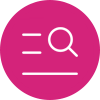 手游攻略
手游攻略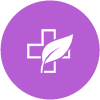 教程技巧
教程技巧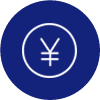 程序介绍
程序介绍 游戏资讯
游戏资讯